Мавзӯъи блур дар аксҳо метавонад дар муҳаррирони махсуси графикӣ бидуни маҳдудиятҳо бошад. Аммо агар ба шумо лозим бошад, ки ба дасти ёрии таъҷилӣ "ба даст оред," Ягон нармафзори иловагӣ зарур нест, зеро шумо метавонед хадамоти онлайнро истифода баред.
Хусусиятҳои хизматрасониҳои онлайн
Азбаски ин нармафзори касбӣ барои кор бо графика нест, дар ин ҷо шумо маҳдудиятҳои гуногунро пайдо карда метавонед. Масалан, он набояд аз андоза зиёд бошад. Хизматрасонии онлайн инчунин заминаи баландсифат баландтарро кафолат намедиҳад. Аммо, агар дар расм мушкил набуд, шумо набояд ягон мушкилӣ дошта бошед.Боварӣ ҳосил кунед, ки истифодаи хадамоти онлайн, шумо наметавонед кирдори комилро ба даст оред, аз ҳама эҳтимолан ҳам тафсилотро, ки бояд равшан бошанд, ба даст оред. Барои коркарди касбӣ истифодаи намуди нармафзори касбии Adobe Photoshop тавсия дода мешавад.
Усули 1: Канва
Ин хидмати онлайн пурра ба забони русӣ аст, интерфейси оддӣ ва фаҳмо аст. Илова ба такрори, шумо метавонед тезро дар акс илова кунед, тарҳи ранги ибтидоӣ созед, инчунин воситаҳои иловагии гуногунро истифода баред. Сайт ба кори пулӣ ва ройгон барои пулакӣ ва ҳам ҷудоӣ фароҳам меорад, аммо аксар хусусиятҳо ройгон мебошанд. Барои истифодаи Канва, шумо бояд аз шабакаҳои иҷтимоӣ сабти ном ё ворид шавед.
Барои танзими тасвир, ин дастурро истифода баред:
- Ба сайти хидмат равед. Шумо худро дар саҳифаи бақайдгирӣ хоҳед ёфт, бе шумо метавонед аксҳоро иҷро кунед. Хушбахтона, ин тартиб дар як ҷуфти клик сурат мегирад. Дар шакл шумо метавонед опсияи бақайдгириро интихоб кунед - Вуруд тавассути суратҳисобҳо дар Google + ё Facebook. Шумо инчунин метавонед бо роҳи стандартӣ - тавассути почтаи электронӣ сабти ном кунед.
- Пас аз интихоби яке аз вариантҳои иҷозатдиҳӣ ва пур кардани ҳамаи соҳаҳо (агар бошад), аз шумо талаб карда мешавад, ки чаро шумо ин хидматро истифода мекунед. Тавсия дода мешавад, ки "барои худ" ё "барои омӯзиш" тавсия дода мешавад.
- Шумо ба муҳаррир интиқол дода мешаванд. Дар ибтидо, хидмат мепурсад, ки оё шумо намехоҳед бо тамоми вазифаҳои асосӣ шинос шавед ва шинос шавед. Шумо метавонед розӣ ё рад кунед.
- Барои ба минтақаи навтаъсури нав гузаред, дар кунҷи чапи болоӣ логотипи Канва ро пахш кунед.
- Акнун, дар назди "Тарриш" эҷод кунед ", тугмаи" Истифодаи андозаҳои махсус "-ро клик кунед.
- Майдонҳо дар он ҷо пайдо мешаванд, ки андозаи андозаи тасвирро дар пикселҳо ва баландӣ лозим ояд.
- Барои фаҳмидани андозаҳои тасвир, онро бо тугмаи рости муш пахш кунед ва ба "Хусусиятҳо", ва дар фасли "Тафсилот" клик кунед.
- Пас аз он ки шумо андозаи онро нишон медиҳед ва Enterро пахш кунед, ҷадвали нав бо заминаи сафед кушода мешавад. Дар менюи чап, "ман" -ро пайдо кунед. Тугмаи "Тасвири" тасвири худ "-ро клик кунед.
- Дар "Explorer" аксҳои дилхоҳро интихоб кунед.
- Пас аз зеркашӣ, онро дар ҷадвали "ман" "ва ба фазои корӣ кашед. Агар он пурра нашуда бошад, пас тасвирро бо ёрии доираҳои кунҷҳо дароз кунед.
- Ҳоло дар менюи боло "Филтр" -ро клик кунед. Тироати хурд кушода хоҳад шуд ва дастрасӣ ба параметрҳои блур, "Параметрҳои васеъ" -ро клик кунед.
- Слайдерро дар муқобили "Блур" қадр кунед. Ягона ва асосии ин хидмат эҳтимолан бе ҳама тасвир аст.
- Барои захира кардани натиҷа ба компютери шумо, тугмаи "Зеркаширо" клик кунед.
- Навъи файлро интихоб кунед ва "зеркашӣ" -ро клик кунед.
- Дар "Enclorer", муайян кунед, ки дар куҷо шумо бояд онро захира кунед.
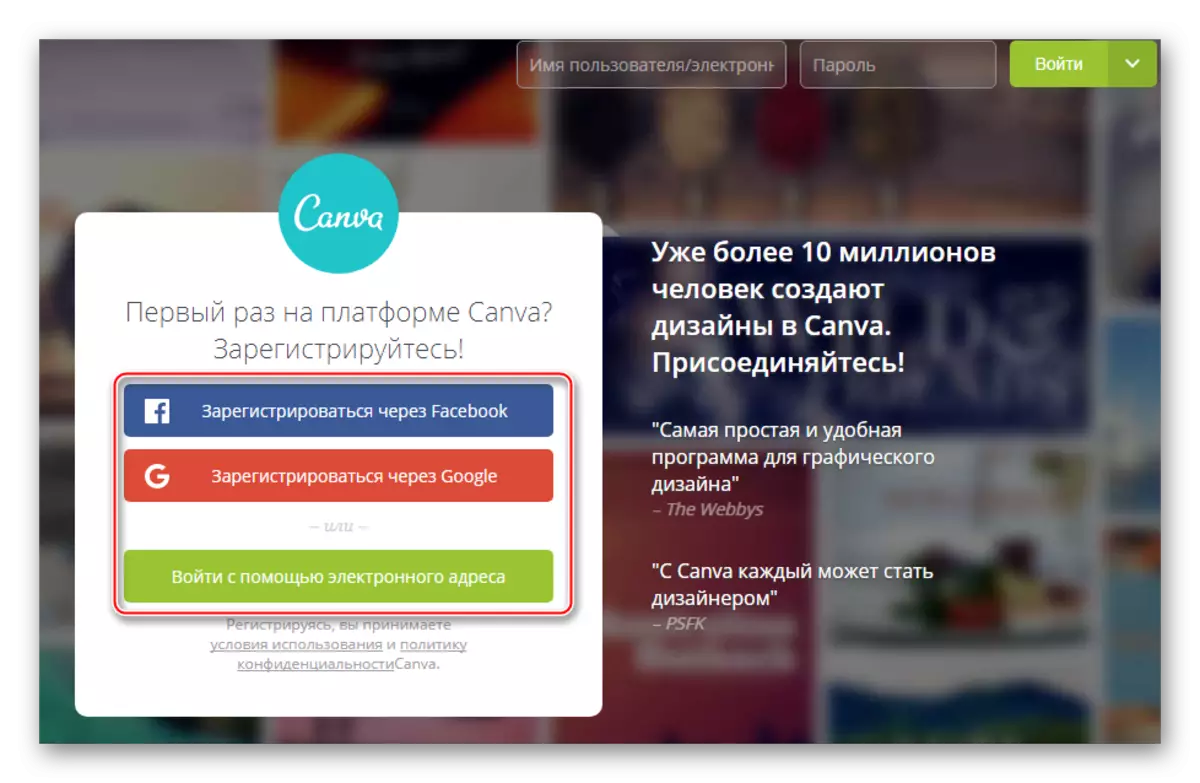

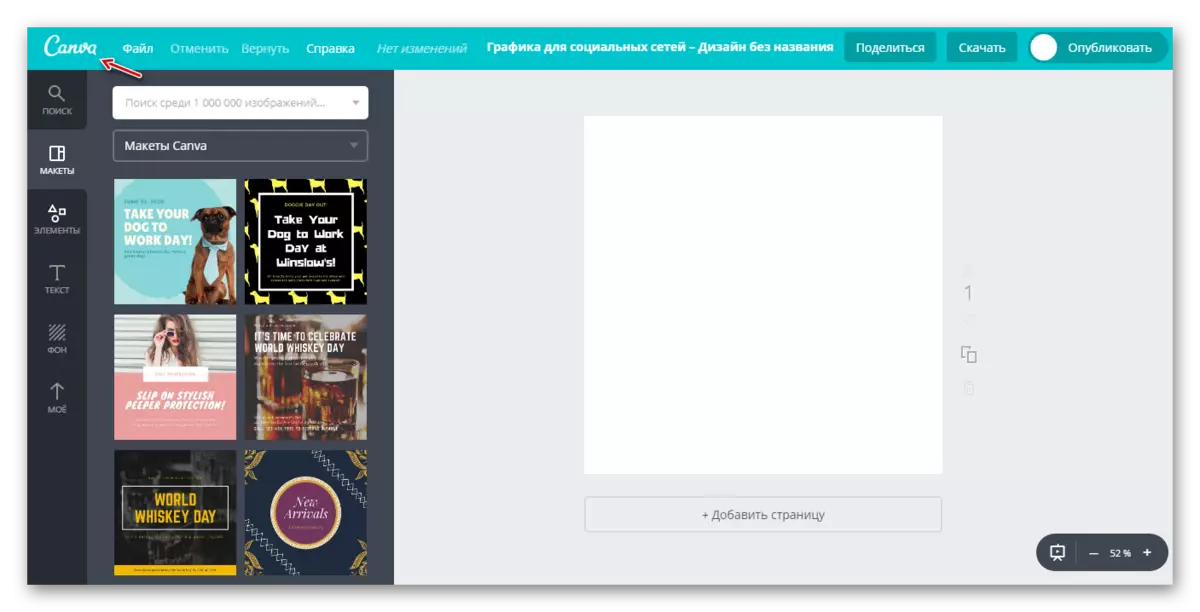
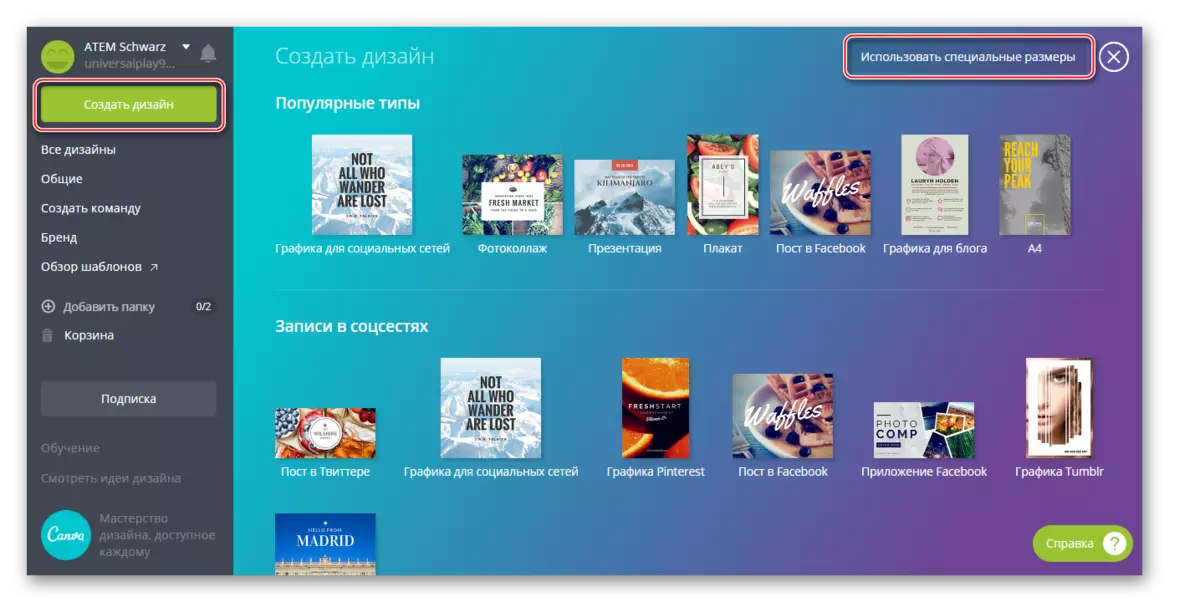
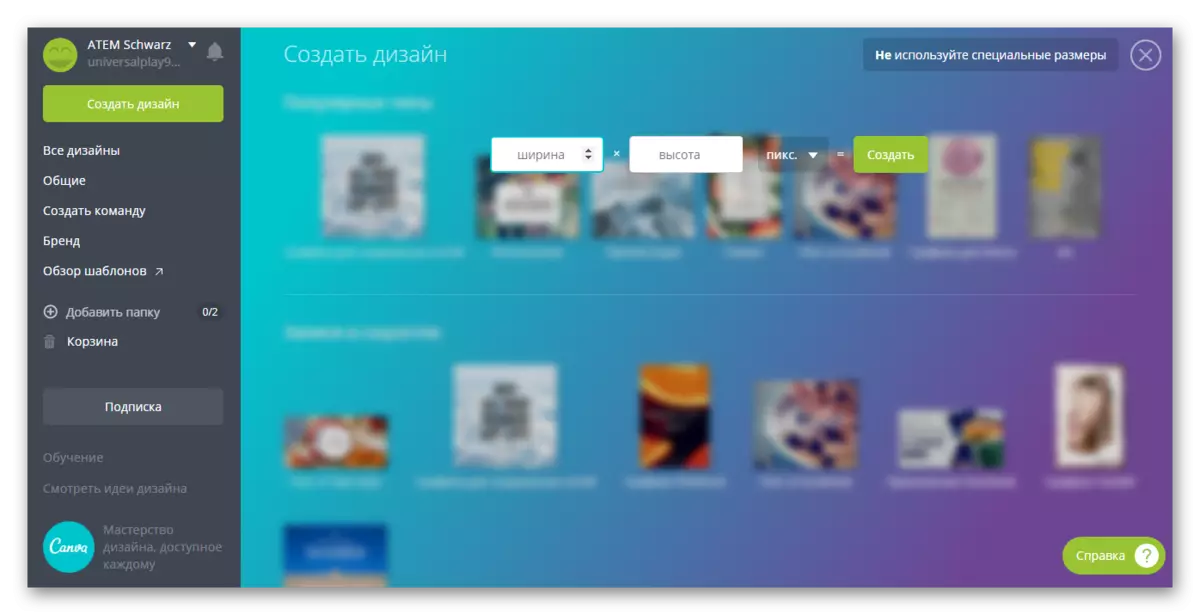
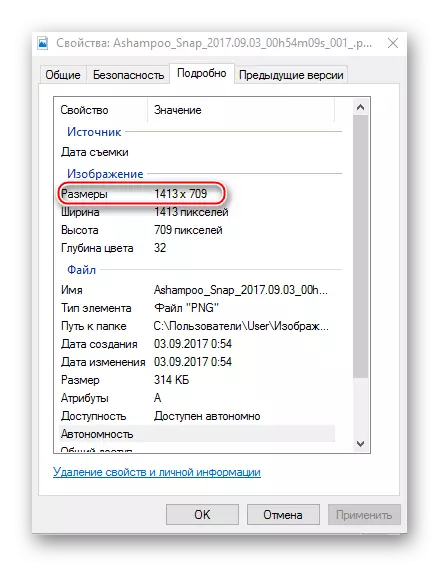


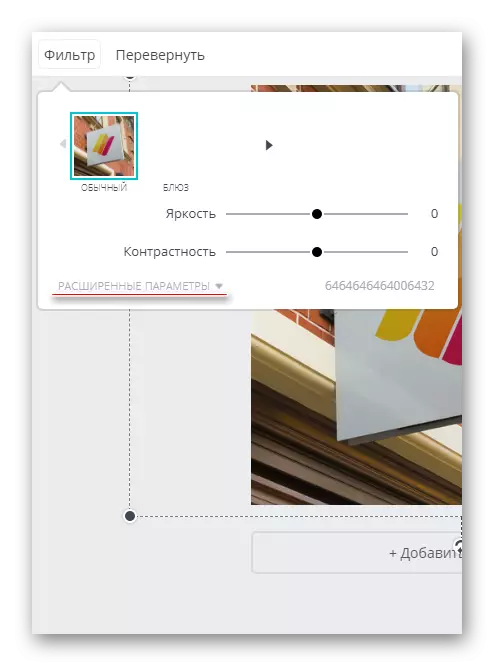

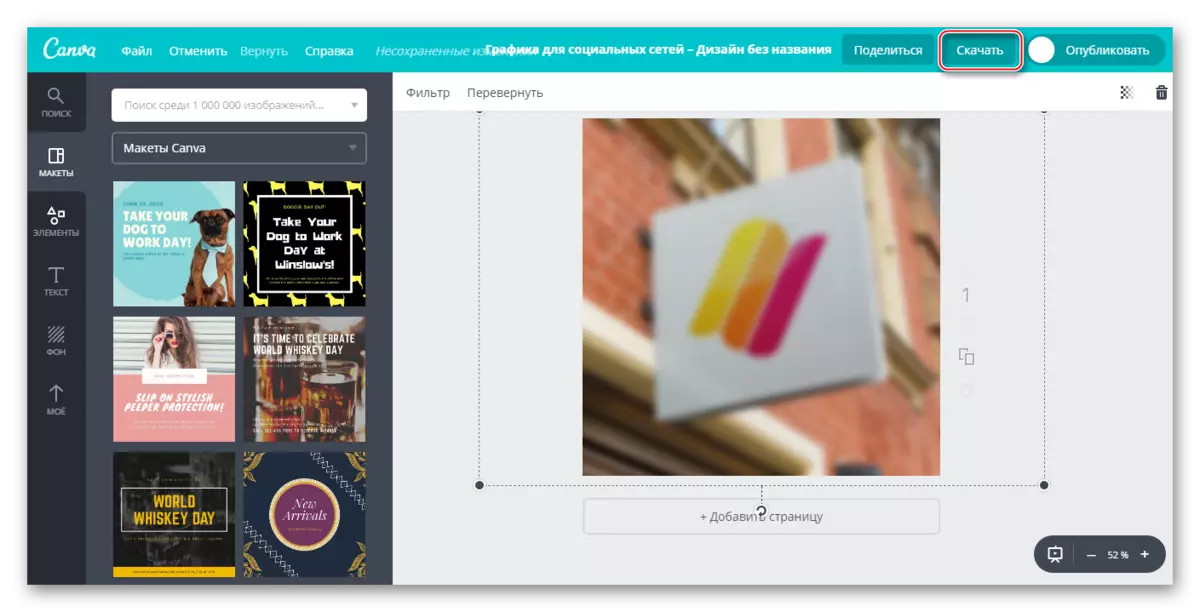
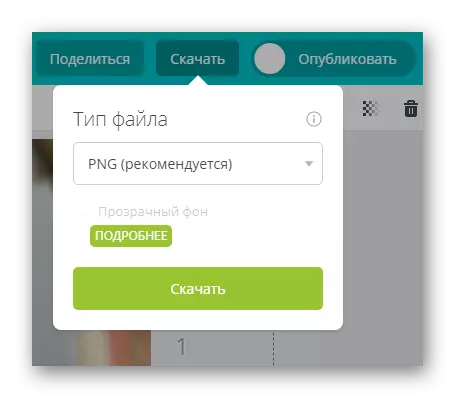
Ин хидмат барои зудтар аксҳои бардурӯғ ва таҳрири минбаъдаи он мувофиқтар аст. Масалан, дар заминаи аксҳои норозӣ, каме матн ё унсур гузоред. Дар ин ҳолат, Канва бисёр корбарони китобхонаи функсионалӣ ва васеи оқилонаи оқибатҳои мухталифи оқибатҳои гуногун, ҳуруфот, фронтҳо ва дигар ашёро, ки истифода бурдан мумкин аст, лаззат мебарад.
Усули 2: croper
Дар ин ҷо интерфейс хеле осонтар аст, аммо функсия аз хадамоти пешина камтар аст. Ҳама имкониятҳои ин сайт комилан ройгон мебошанд ва бо мақсади оғози истифодаи шумо ба сабти ном кардан лозим нест. Crant коркарди хеле зуд ва тасвирро бо Интернети суст пур мекунад. Тағйирот танҳо пас аз пахши тугмаи "Тугмаи" муроҷиат кардан "дидан мумкин аст ва ин хидмати назарраси минус аст.
Дастурҳои марҳилавӣ барои аксбардории аксҳои бардурӯғ дар ин манба чунин менамояд:
- Ба сайти хидмат равед. Он ҷо ба шумо пешниҳод карда мешавад, ки файлро барои оғози кор зеркашӣ кунед. Барои "Файлҳо" -ро клик кунед, ки дар менюи боло дар тарафи чап.
- Интихоб кунед "Зеркашӣ аз диск". "Explorer" кушода хоҳад шуд, ки дар он шумо бояд барои коркард интихоб кунед. Аксҳои дилхоҳро метавон танҳо ба майдони кори сайт бе иҷрои 1 қадами 1] кашид. Ғайр аз он, шумо метавонед аксҳои худро аз ВКонтакте, ки "зеркашӣ аз диск" зеркашӣ кунед "клик кунед" -ро аз ВКонтакте клик кунед "зеркашӣ кунед".
- Пас аз интихоб кардани файл, тугмаи "Зеркаширо зер кардан" клик кунед.
- Барои таҳрири тасвирҳо дар болои муши "Амалиётҳо", ки дар менюи боло аст. Менюи афтанда пайдо мешавад, ки дар он ҷо курсор ба "таъсир" ба шумо лозим аст. Дар он ҷо «Blur»-ро клик кунед.
- Даванда дар болои экран пайдо мешавад. Онро ҳаракат диҳед, то тасвири равшантар ё норозигии бештар.
- Вақте ки шумо бо таҳрир ба итмом мерасед, дар файл мушро пахш кунед. Дар менюи афтиши афтанда "Захираи диск" -ро интихоб кунед.
- Тиреза кушода мешавад, ки шумо имконоти зеркаширо пешниҳод мекунед. Интихоби яке аз онҳо, шумо метавонед натиҷаро бо як тасвир ё бойгонӣ зеркашӣ кунед. Ниҳоят, дар сурати мувофиқ кардани якчанд расмҳо.
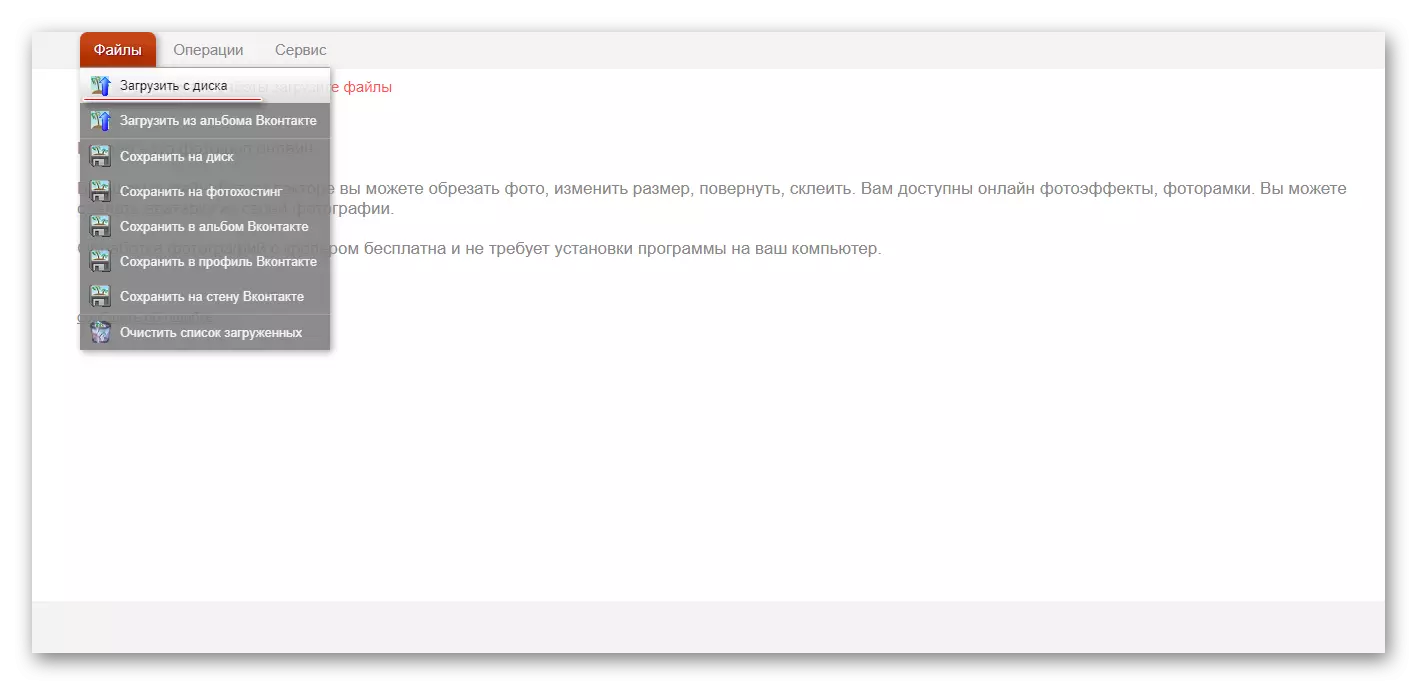
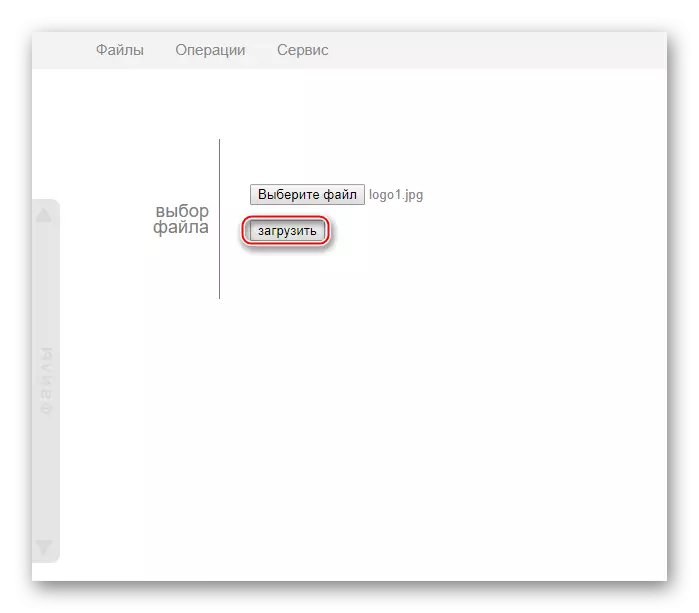
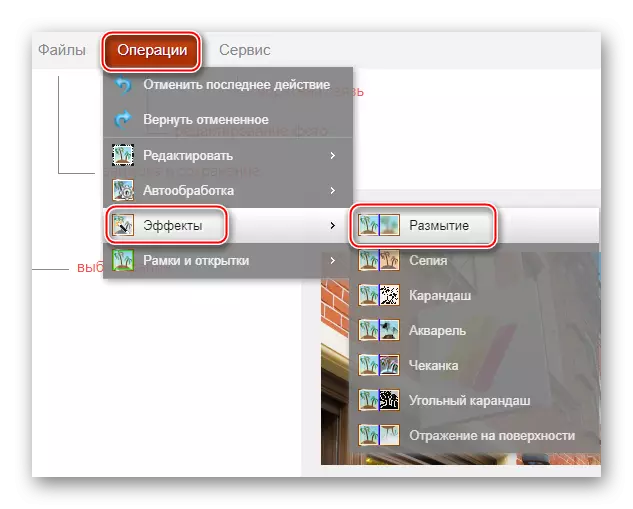
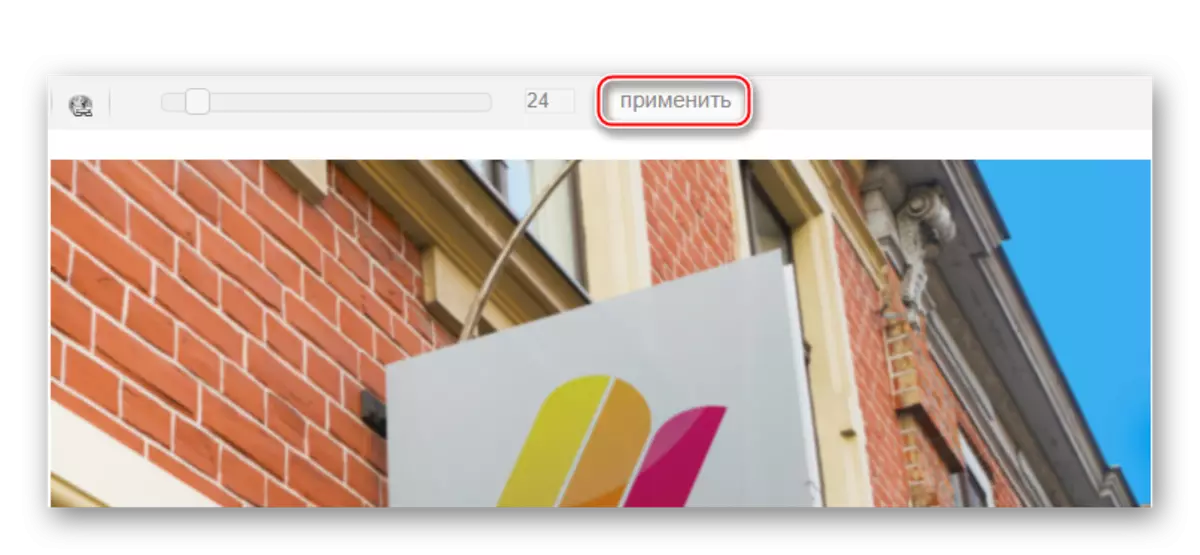

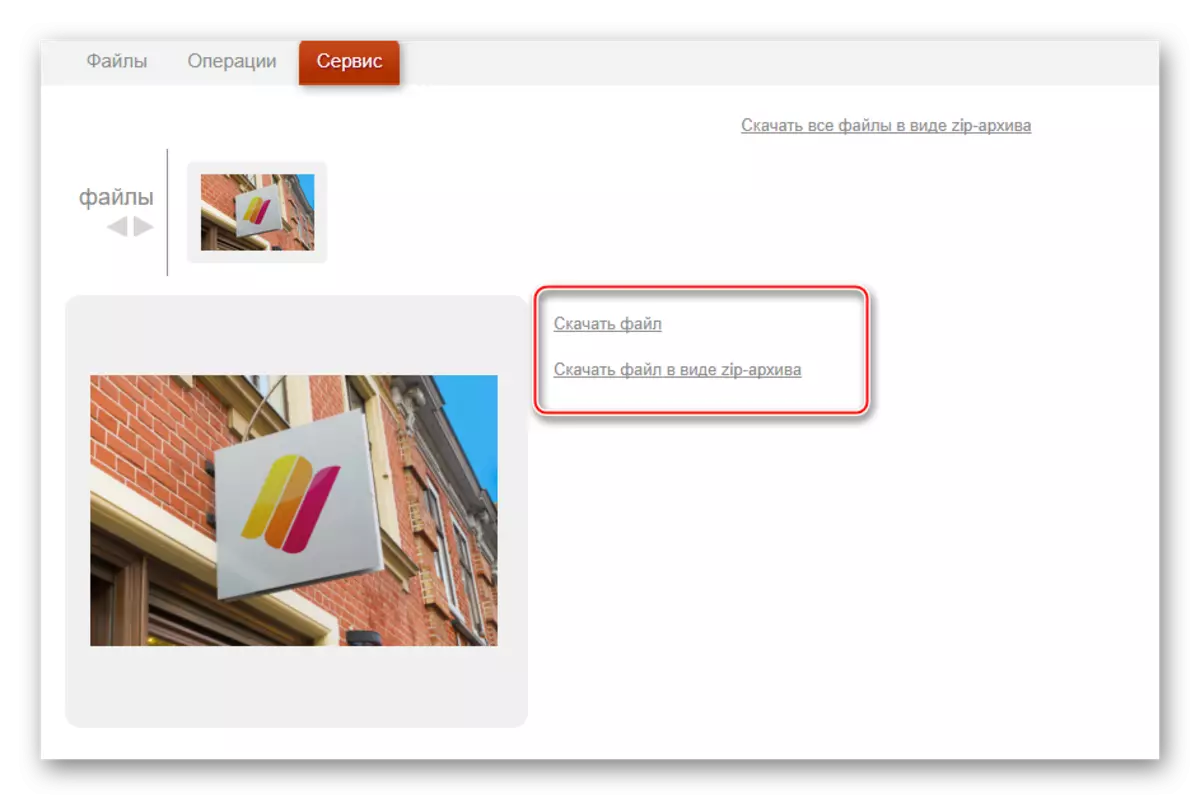
Омодагӣ
Усули 3: Photoshop онлайн
Дар ин ҳолат, шумо шояд бояд заминаи баландсифат дар акс дар ҳолати онлайн созед. Бо вуҷуди ин, кор кардан дар чунин муҳдият назар ба фотошоп, аз сабаби набудани баъзе воситаҳои тақсимот, инчунин лоғарҳои муҳаррир бо Интернети заиф мушкилтар хоҳад буд. Аз ин рӯ, ин манбаъ барои аксари аксҳои касбӣ ва корбарони касбӣ мувофиқ нест.
Хизматрасонӣ пурра ба русӣ тарҷума ва муқоиса бо версияи Photoshop ба таври кофӣ тарҷума карда мешавад, ба туфайли он, ки корбарони бетаҷриба барои кор кардан осонтар аст. Ҳама функсияҳо ройгон мебошанд ва барои кор ҳеҷ гуна бақайдгирӣ лозим аст.
Дастурҳо барои истифода чунин менамояд:
- Ба сайти расмии муҳаррир паймоиш кунед. Интихоб кунед ё "аксро аз компютер" ё "тасвирҳои URL-ро интихоб кунед".
- Дар ҳолати аввал, шумо бояд тасвири дилхоҳро дар "Explorer" интихоб кунед ва дар дуввум танҳо ба тасвир пайванди мустақим дохил кунед. Масалан, шумо метавонед зуд аксҳоро аз шабакаҳои иҷтимоӣ бидуни нигоҳдории онҳо ба компютер бор кунед.
- Шакли бордорро аз як қабат муаррифӣ мекунад. Ҳама қабатҳои фазои корӣ метавонанд дар тарафи рости экран дар бахши "қабатҳои" баррасӣ карда шаванд. Нусхаи қабати бо намуна нусхаи қабатро созед - барои ин ба шумо лозим аст, ки ба шумо лозим ояд Ctrl + J J-ро пахш кунед. Хушбахтона, дар версияи онлайнии аксҳо, қисми калидҳои гарм аз барномаи аввалия кор мекунанд.
- Дар "қабатҳои", нигаред, ки қабати нусхабардашуда таъкид карда шудааст.
- Акнун шумо метавонед ба кори минбаъда гузаред. Бо истифода аз абзорҳои тақсимот, шумо бояд заминаро таъкид кунед ва ин ашёеро, ки ба шумо пазмон мешавед, беҷавоб нест. Асбобҳои тақсимот дар ҳақиқат хеле хурданд, аз ин рӯ мушкил аст, ки унсурҳои мураккабро қайд кардан душвор аст. Агар замина тақрибан як қатор ранг бошад, пас асбоби "Ҷоду" Ҷоду "барои тақсимоти он беҳтарин аст.
- Заминаро таъкид кунед. Вобаста аз асбоб интихобшуда, ин раванд ба таври гуногун рӯй хоҳад дод. "Ҷоду Уод" тамоми объект ё як қисми зиёди онро ҷудо мекунад, агар он як ранг бошад. Асбобе, ки "баланд" номида мешавад, ба шумо имкон медиҳад, ки онро дар шакли мураббаъ / росткунҷа ё давра / байзавии созед. Бо ёрии лассо, бояд объектро тавсиф кардан зарур аст, то интихоб шавад. Ин баъзан осонтар аст, ки иншоотро қайд кунад, аммо дар ин дастур манзарат кардан мехоҳад, ки чӣ гуна бо заминаи интихобшуда кор кунад.
- Бе аз байн бурдани тақсимот, ба унвони "филтрҳо", ки дар менюи боло аст, клик кунед. Аз менюи афтанда, "БЛУЗИИ ГАСС-ро интихоб кунед."
- Слайдерро барои бештар ё камтар шадид кунед.
- Замина норозӣ аст, аммо агар гузариш байни унсурҳои асосии расм ва замина хеле тез аст, онҳо метавонанд бо асбоби "Blur" каме ҳамворанд. Ин абзорро интихоб кунед ва танҳо онҳоро дар кунҷҳои унсурҳое, ки гузариши хеле тез вуҷуд дорад, гузаронед.
- Шумо метавонед кори анҷомдодашударо тавассути клик кардани файл, ва он гоҳ ба "захира" сарфа кунед.
- Тирезаи танзимоти танзимкунӣ кушода мешавад, ки дар он шумо метавонед ном ва сифатро нишон диҳед.
- "Ҳа" -ро клик кунед, ки пас аз он "Explorer" кушода мешавад, ки дар он шумо бояд папкаи худро нишон диҳед, ки шумо мехоҳед кори худро нигоҳ доред.


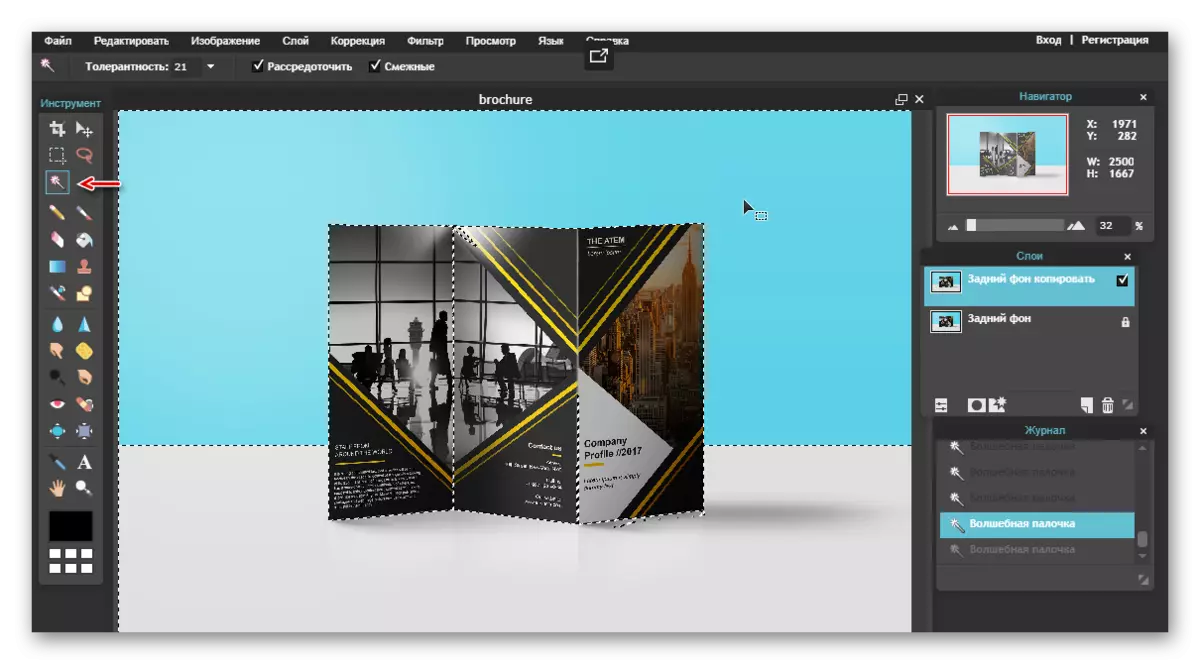
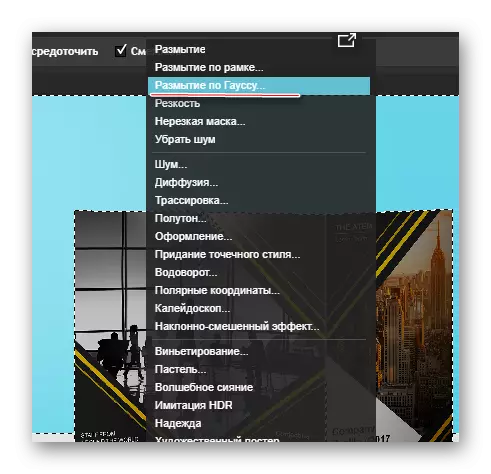
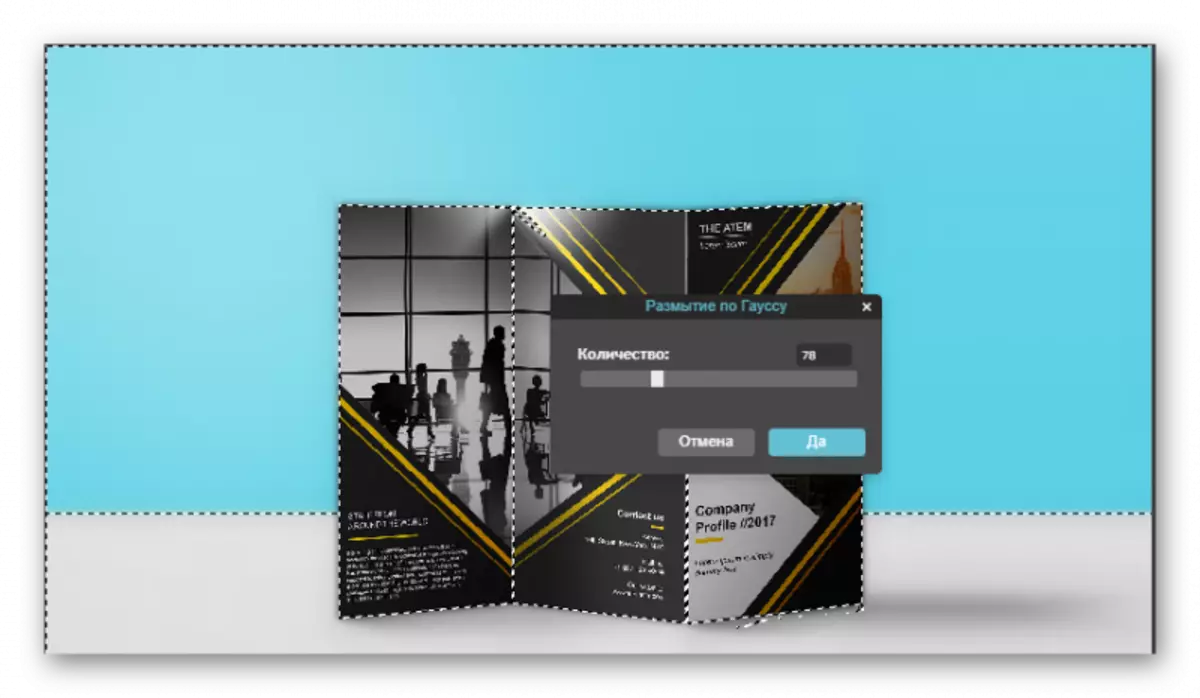

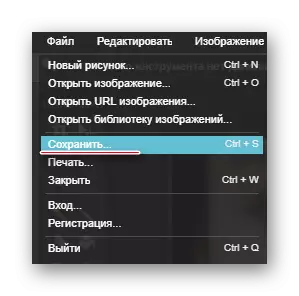

Усули 4: Сатфокус
Хидматрасонии ниҳоӣ аз баррасии мо дар он шаҳодат медиҳад, ки ин ба шумо имкон медиҳад, ки дар аксҳои худкор пурра дар аксҳои худкор шуста шавад ва тамоми мубодилаи маълумот дар бораи он якчанд сонияро гирад.
Минус он аст, ки натиҷаи пасзамин пас аз шумо замина аз шумо вобаста нест, зеро дар хадамоти онлайн ҳеҷ гуна танзимоте нест.
- Ба саҳифаи хидмати онлайн барои ин пайванд равед. Барои оғози кор, дар бораи шакли боркунии манзилро клик кунед.
- Тугмаи "Интихоб кунед Файл" -ро клик кунед. Дар экран Explorer дар экран пайдо мешавад, ки дар он ба шумо лозим аст, ки аксеро интихоб кунед, ки барои онҳо функсияи пасзаминаи Play татбиқ карда шавад. Барои оғози раванд, тугмаи "Ирсол" -ро клик кунед.
- Коркарди тасвир якчанд дақиқа мегирад, ки пас аз он ду версияи аксҳо дар экран пайдо мешаванд: пеш аз истифодаи тағирот ва мутаносибан, пас аз он. Бояд бубинад, ки версияи дуюми тасвир дорои маълумоти бештар зоҳир шуд, аммо ғайр аз ин, самараи сабуки сабук дар ин ҷо истифода мешавад, ки албатта корти аксро ороиш медиҳад.
Барои захира кардани натиҷаи натиҷа, тугмаи зеркашии тасвири тасвирро клик кунед. Омодагӣ
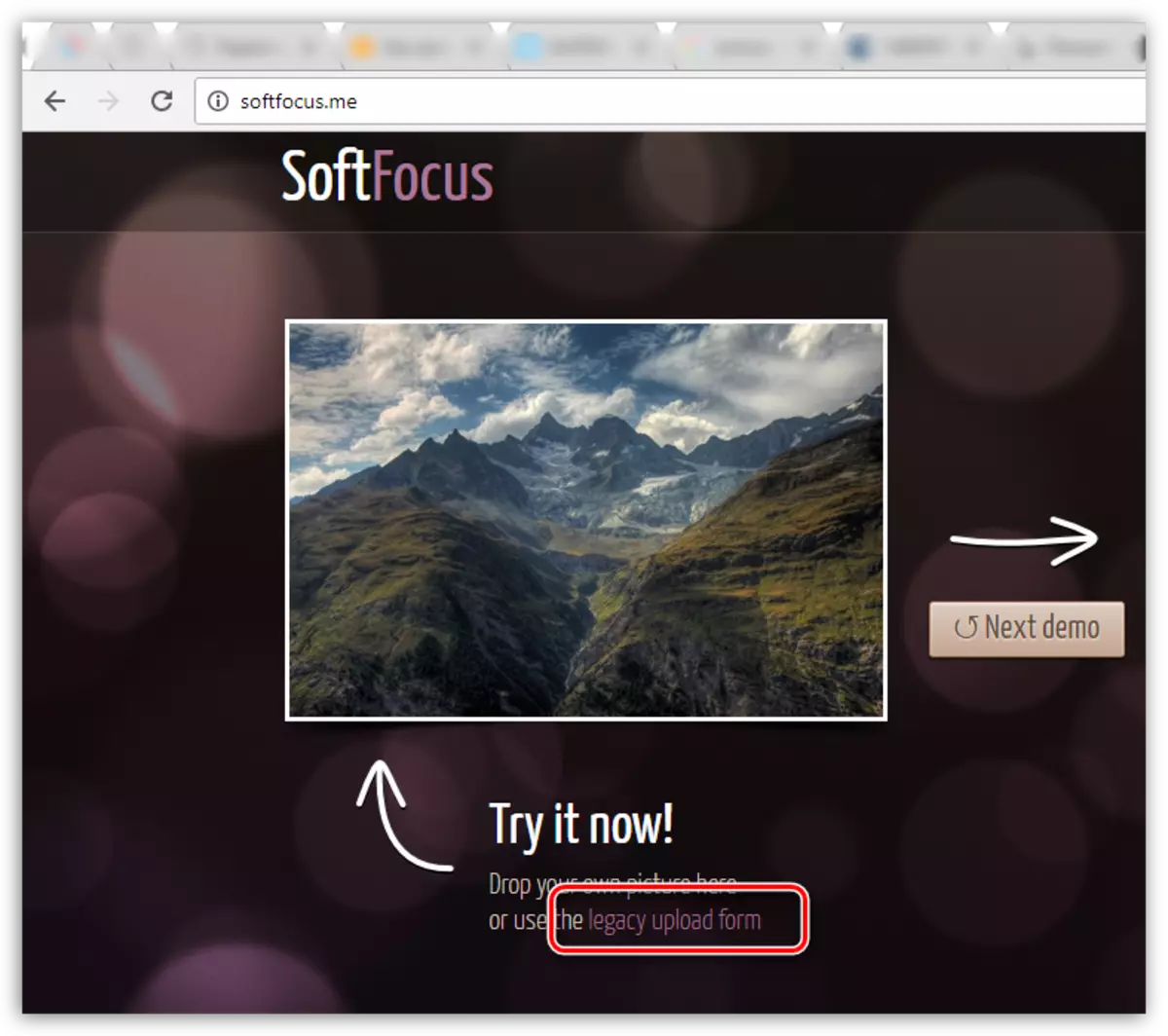
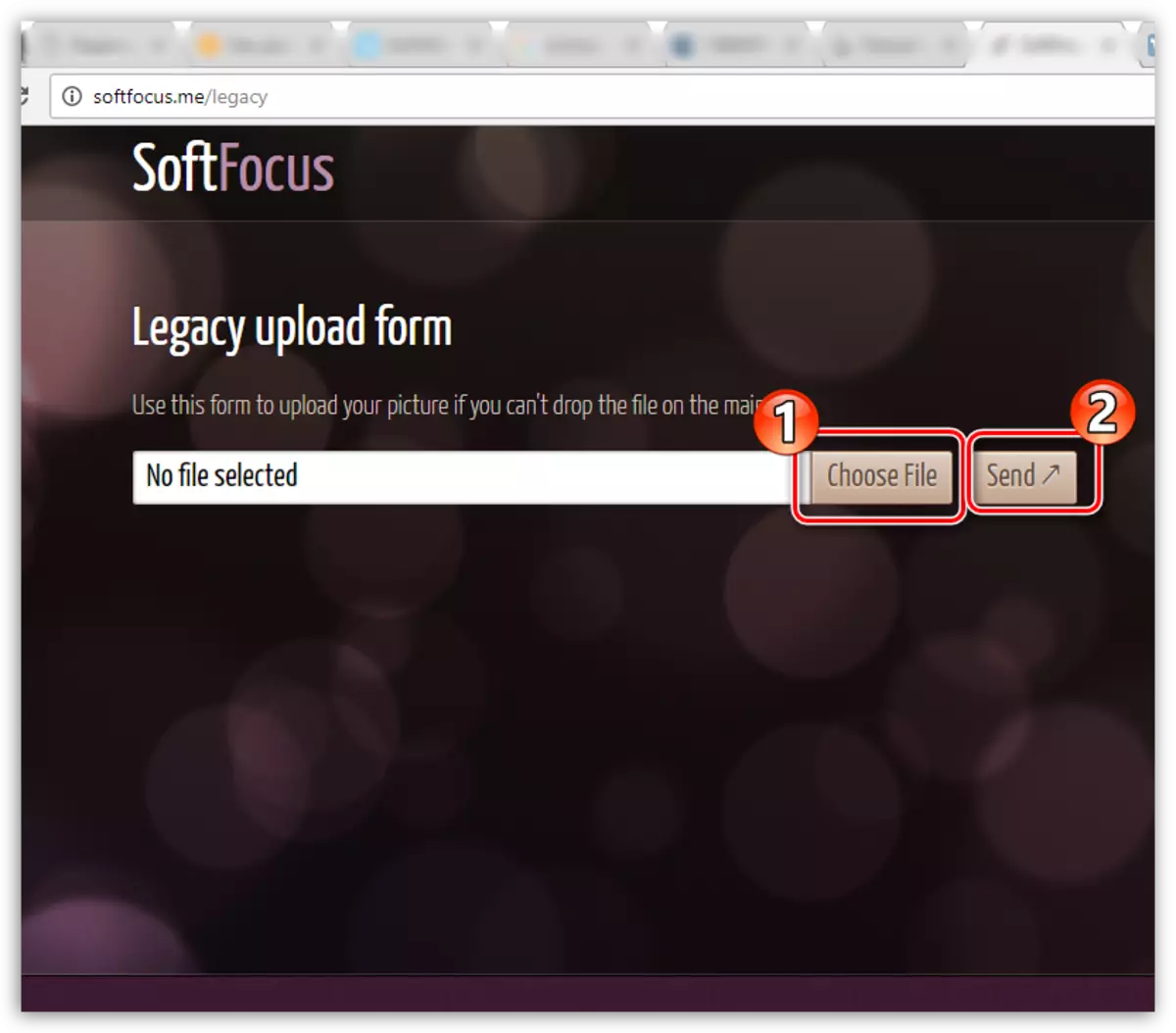
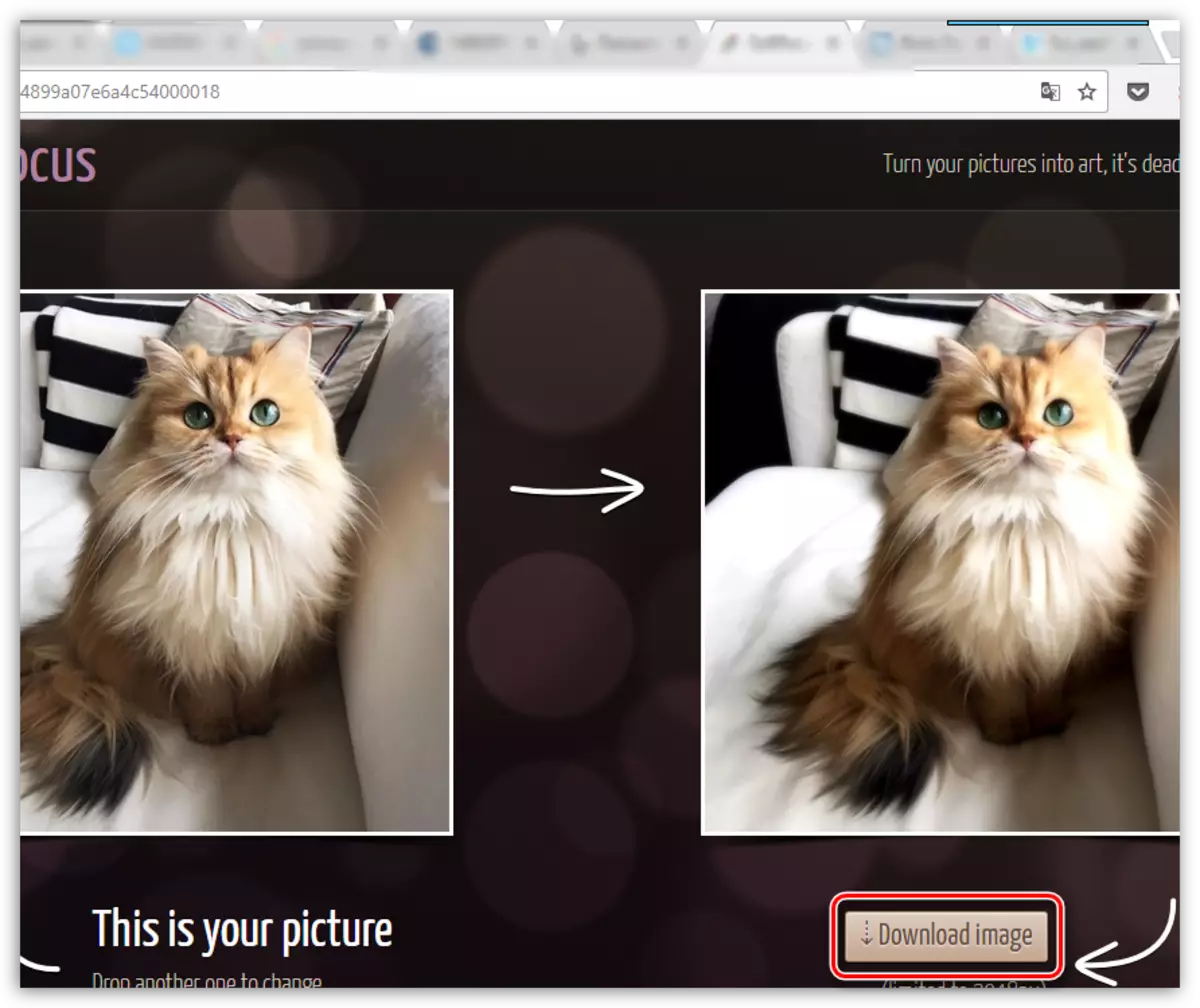
Хизматрасониҳое, ки дар ин мақола дода шудаанд, на танҳо муҳаррирони онлайн нестанд, ки таъсири гулдӯзӣ кунанд, аммо онҳо маъмуланд, бароҳат, бароҳат ва бехатар мебошанд.
